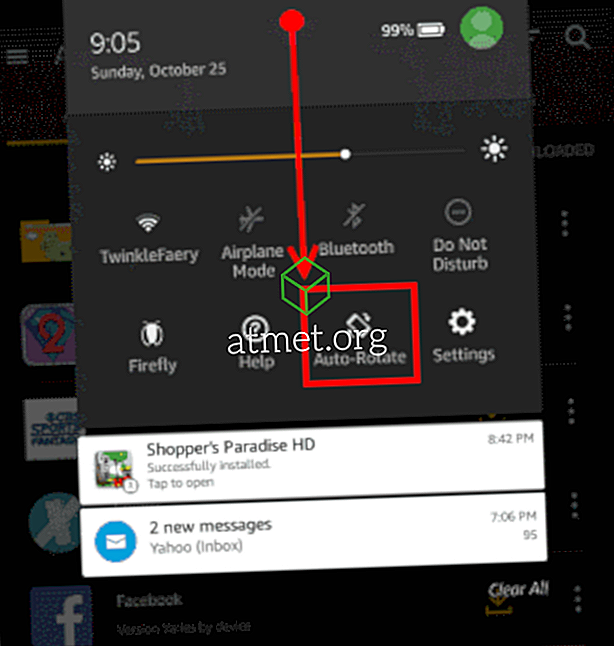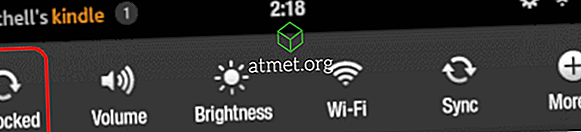A veces, la pantalla del Amazon Kindle Fire girará de manera molesta cuando intente leer. Afortunadamente, puede bloquear la pantalla en su lugar y desactivar la rotación de la pantalla.
Modelos más nuevos
Opción 1
- En los modelos Kindle Fire HD y HDX, acceda al menú rápido desde la pantalla de inicio deslizando hacia abajo la barra en la parte superior de la pantalla. En el Fire original, toca el engranaje en la esquina superior derecha de la pantalla.
- En los modelos más nuevos como el HD8 y HD10, seleccione la opción " Rotar automáticamente " para alternar la configuración como se desee.
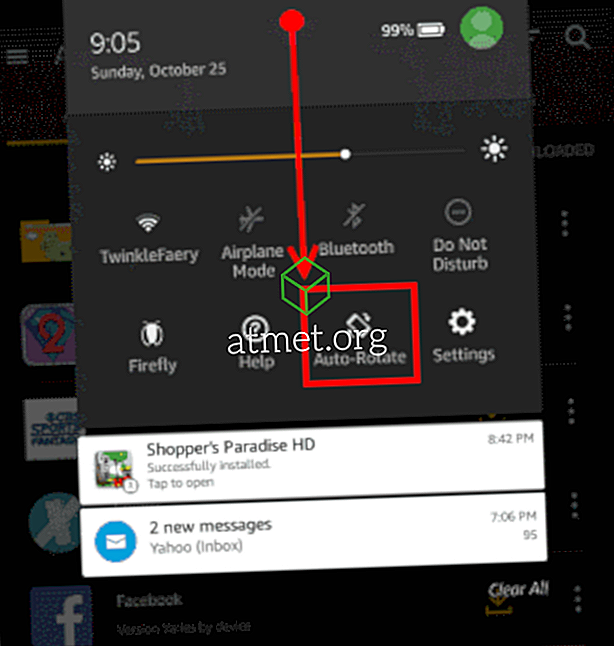
opcion 2
Abra " Configuración "> " Pantalla "> " Cuando se gira el dispositivo ", luego elija la configuración deseada:
- Gira el contenido de la pantalla.
- Mantenerse en la orientación actual.
Modelos anteriores
- En los modelos más antiguos, toque la opción " Bloqueado " / " Desbloqueado " para cambiar la configuración. Cuando dice " Desbloqueado ", se habilita la rotación de la pantalla.
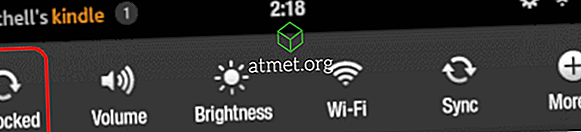

Preguntas más frecuentes
¿Por qué la pantalla de mi Kindle Fire no gira?
Si está utilizando un caso, asegúrese de que no sea el problema. Muchos casos en el Kindle Fire hacen que el sensor de rotación no funcione correctamente.